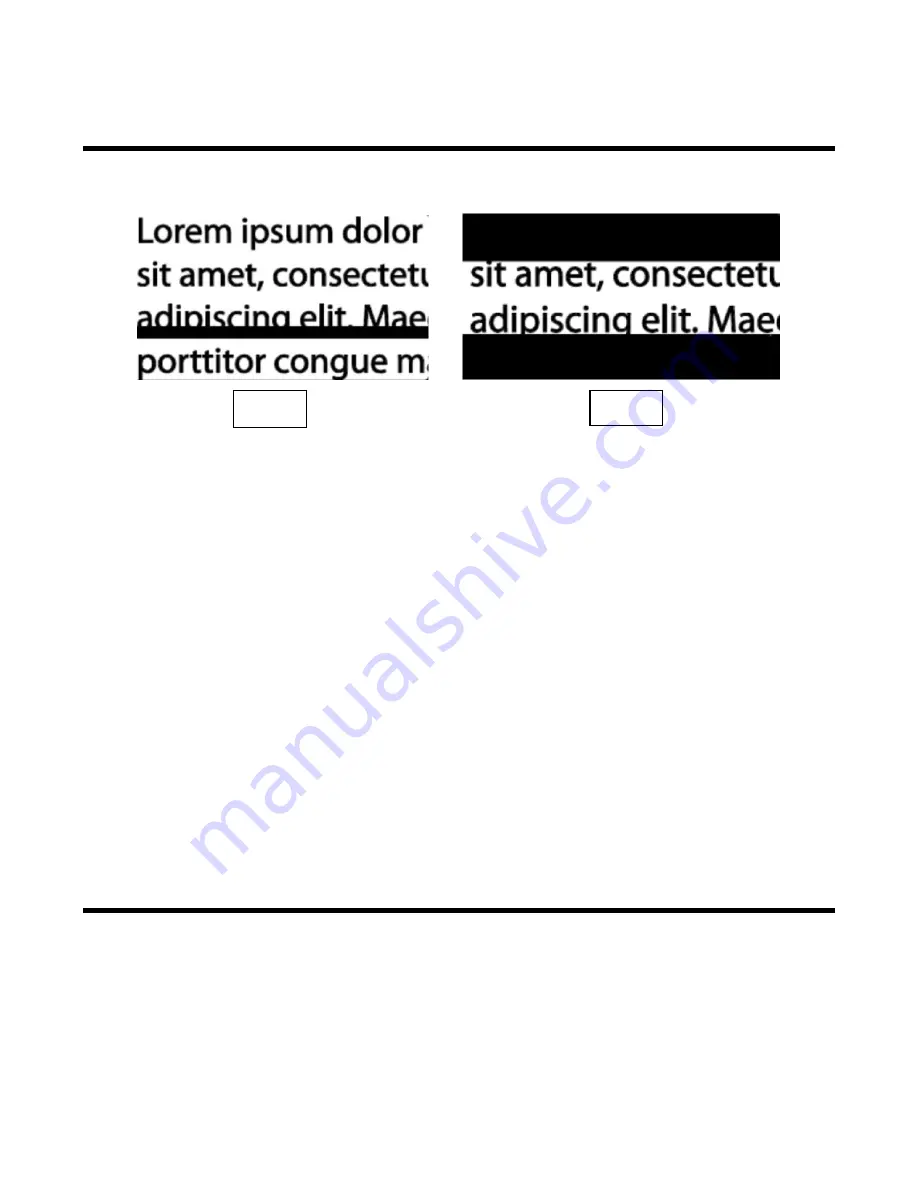
36
LIGNE ET BANDES
Dans le menu, vous pouvez ajouter des bandes ou une ligne horizontale afin de faciliter votre
lecture. Voir les exemples ci-dessous.
AJOUTER UNE LIGNE OU DES BANDES
Pour ajouter une ligne ou des bandes à l’écran :
1. Ouvrez le menu en maintenant enfoncé le bouton contraste.
2. Appuyez sur le bouton zoom pour ouvrir le sous-menu Ligne et bandes.
3. Sélectionnez Aucun, Ligne ou Bandes selon votre préférence.
4. Appuyez sur le bouton Zoom.
AJUSTER LA LIGNE OU LES BANDES
Lorsque vous sélectionnez « Ligne » ou « Bandes », une nouvelle option « Ajuster »
apparaîtra dans le menu.
1.
Sélectionnez l’option ajuster pour changer la position de la ligne ou des bandes.
2. Appuyez sur le bouton Zoom.
3.
Tournez la molette de Zoom jusqu’à ce que vous trouviez un ajustement optimal.
UTILISER REVEAL SUR UN ÉCRAN EXTERNE
Vous pouvez afficher le contenu de votre Reveal sur un écran externe (comme un téléviseur)
afin d’avoir une plus grande image. Pour ce faire, vous n’avez qu’à brancher votre Reveal à
un écran externe à l’aide d’un câble HDMI.
Ligne
Bande
s
Summary of Contents for Reveal 16
Page 1: ...ENGLISH REVEAL 16 ...
Page 2: ......
Page 9: ...6 Side 1 Bridge 2 Rotatable camera 3 HDMI port 4 Screen 5 Reading tray 1 2 3 4 5 ...
Page 10: ...7 Back 1 HDMI port 2 Bridge 3 Battery optional 4 Power connector 1 4 2 3 ...
Page 17: ...14 STOWING YOUR REVEAL To stow your Reveal for later use simply pack it as shown below ...
Page 23: ...20 FRANÇAIS ...
Page 30: ...27 Côté 1 Pont 2 Caméra pivotante 3 Port HDMI 4 Écran 5 Plateau de lecture 1 2 3 4 5 ...
Page 31: ...28 Face arrière 1 Port HDMI 2 Pont 3 Pile en option 4 Connecteur d alimentation 1 4 2 3 ...
Page 43: ...40 ESPAÑOL ...
Page 51: ...48 Vista trasera 1 Puerto HDMI 2 Puente 3 Batería opcional 4 Entrada de alimentación 1 4 2 3 ...
Page 64: ...61 ...
Page 65: ...62 ...
Page 66: ...63 ...
Page 67: ...64 ...
Page 68: ...65 ACCD 0219 REV 01 ...






























